4 proste sposoby sprawdzenia wersji WordPress
Opublikowany: 2022-05-05Dlaczego aktualizacja WordPressa ma znaczenie i jak sprawdzić, czy Twoja wersja jest nieaktualna
Gdy nadejdzie termin aktualizacji telefonu, otrzymasz powiadomienie z informacją. Ale co z twoją witryną WordPress? Czy kiedykolwiek zastanawiałeś się, czy na Twojej stronie działa aktualna wersja WordPressa?
Upewnienie się, że korzystasz ze zaktualizowanej wersji WordPressa, pomoże Ci zapewnić jak najbezpieczniejszą witrynę. W rzeczywistości, według badania przeprowadzonego przez firmę Sucuri zajmującą się bezpieczeństwem sieci, 39% witryn WordPress, które zostały zhakowane w 2020 roku, używało przestarzałej wersji. Aktualizowanie witryny to najlepsza ochrona przed hakerami, którzy wykorzystują luki w przestarzałym oprogramowaniu, aby uzyskać dostęp do Twojej witryny.
Mimo to ponad 40% witryn WordPress nie działa w najnowszych wersjach (5.8 lub nowszych).
Martwisz się, że Twoje witryny WordPress są aktualne? Mamy to pokryte!
Poza względami bezpieczeństwa, korzystanie ze zaktualizowanej wersji WordPressa zapewni również prawidłowe działanie wtyczek i motywów. Gdy pojawiają się nowe wersje WordPressa, twórcy wtyczek i motywów wprowadzają zmiany w swoich projektach, aby dostosować je do tych aktualizacji.
Dotyczy to również podstawowych elementów WordPressa, takich jak edytor Gutenberg (blok), który zastąpił domyślny edytor klasyczny, gdy WordPress 5.0 został uruchomiony w 2018 roku. Jako inny przykład, WordPress 5.3 został wyposażony w dodatkowe ulepszenia interfejsu użytkownika, a WordPress 5.8 został wprowadzony pełnej edycji witryny.
Aktualizowanie WordPressa ma również wpływ na ogólną szybkość i wydajność Twojej witryny. Oprócz powyższych rozważań dotyczących wtyczek, motywów i aktualizacji zabezpieczeń, korzystanie z aktualnej wersji WordPressa pomoże utrzymać płynne działanie wszystkich ruchomych części.
Na szczęście dla użytkowników WP Engine nic z tego nie stanowi problemu. Jeśli jesteś obecnym klientem WP Engine i nie masz pewności, której wersji WordPressa używasz, po prostu zaloguj się do swojego portalu użytkownika i przejdź do witryny, którą chcesz przejrzeć. Przewiń w dół w sekcji „Statystyki środowiska”, a po prawej stronie zobaczysz pole z aktualną wersją WordPressa.
Ale tak naprawdę nie musisz tego robić, ponieważ 100% klientów WP Engine działa na aktualnej wersji WordPressa. Co więcej, zanim wprowadzimy nową wersję WordPressa, przeprowadzamy rygorystyczne testy, aby upewnić się, że nie będzie miała żadnego niezamierzonego wpływu na Twoje witryny.
Jeśli jeszcze nie korzystasz z WP Engine, możesz sprawdzić, na której wersji WordPressa jest Twoja witryna, korzystając z jednej z następujących metod:
- Korzystanie z obszaru administracyjnego
- Korzystanie z interfejsu witryny
- Korzystanie z pliku version.php
- Korzystanie z WP-CLI
Korzystanie z obszaru administracyjnego
Jest to metoda, której najprawdopodobniej użyjesz do sprawdzenia aktualnej wersji swojej witryny WordPress. Jest łatwo dostępny, nie potrzebujesz specjalnego szkolenia dla programistów, a jeśli masz dostęp administracyjny, masz już wszystkie uprawnienia potrzebne do szybkiego wyszukiwania informacji.
Zaloguj się do pulpitu WordPress i kliknij Aktualizacje w lewej kolumnie. Zobaczysz tam wyraźnie widoczny numer wersji, a także czytelny komunikat z informacją, czy jest to najnowsza wersja.
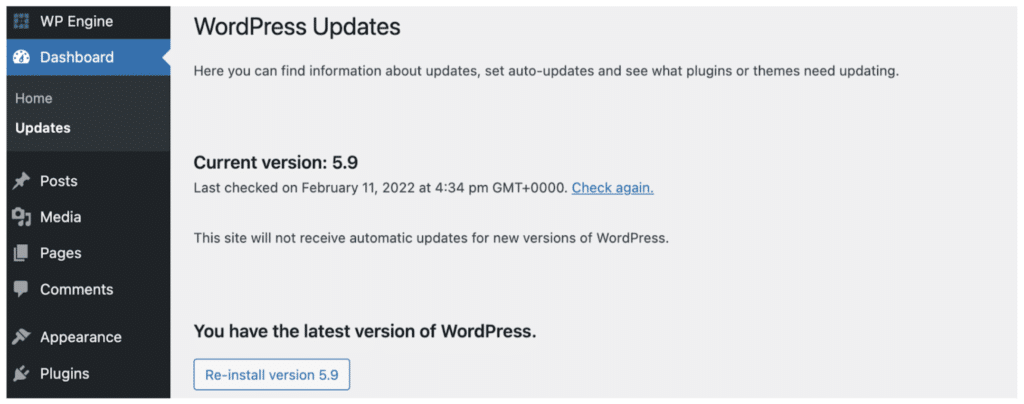
Jeśli ten obszar wskazuje, że Twoja witryna ma najnowszą wersję WordPressa, wszystko gotowe! Jeśli nie, utwórz kopię zapasową przed zainstalowaniem nowej wersji .
WP Engine sprawia, że kopie zapasowe są bardzo proste dzięki automatycznym codziennym kopiom zapasowym witryny (przechowywanym do 40 dni) oraz możliwości tworzenia nowej kopii zapasowej w dowolnym momencie za pomocą zaledwie kilku kliknięć. Po utworzeniu kopii zapasowej po prostu wróć do strony Aktualizacje i kliknij łącze aktualizacji do nowej wersji.
Możesz także sprawdzić widżet W skrócie lub przewinąć do prawego dolnego rogu dowolnej strony w panelu administratora, aby zobaczyć, na której wersji WordPressa korzystasz.
Korzystanie z interfejsu witryny
Szybkim sposobem na wyświetlenie aktualnej wersji witryny (i większości witryn) bez konieczności uzyskiwania dostępu do zaplecza jest sprawdzenie kodu źródłowego. Aby to zrobić, przejdź do swojej strony głównej i kliknij prawym przyciskiem myszy w dowolnym miejscu. W oknie, które się otworzy, wybierz Wyświetl źródło strony , co otworzy nową kartę.

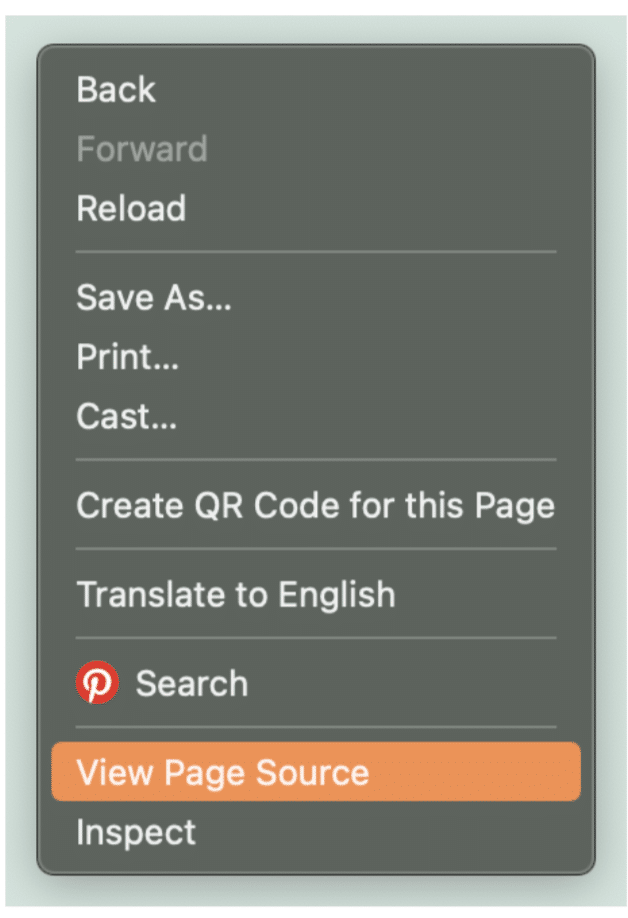
Na nowej karcie użyj CTRL lub COMMAND + F , aby otworzyć funkcję wyszukiwania i wpisz „generator” w wyświetlonym polu wyszukiwania. Dopóki tag generatora jest włączony (co powinno być domyślnie), zobaczysz linię, która wygląda podobnie do tego:

W tym przykładzie dana witryna działa na WordPress w wersji 5.8.3. Następnie możesz po prostu sprawdzić, jaka jest najnowsza wersja WordPressa i upewnić się, że obie pasują.
Jednak wielu programistów ukryje ten wiersz w swoim kodzie źródłowym. To łatwy sposób dla złych aktorów, aby sprawdzić, czy korzystasz z przestarzałej wersji WordPressa, a zatem wybrać Cię jako potencjalny cel. Możesz ukryć te informacje, wprowadzając zmiany w bieżącym motywie witryny.
Masz dość spędzania czasu na aktualizacjach WordPressa? Mamy to pokryte!
Korzystanie z pliku version.php
Innym sposobem sprawdzenia, z której wersji WordPressa korzysta Twoja witryna, jest skorzystanie z pliku version.php. Aby to zrobić, najpierw pobierz klienta FTP, aby uporządkować wszystkie pliki witryny. FileZilla, WP File Manager, Cyberduck i CuteFTP to jedne z najpopularniejszych opcji dla użytkowników WordPress.
Po zainstalowaniu wybranego FTP otwórz Menedżera plików i poszukaj na pasku bocznym folderu swojej witryny. Rozwiń folder, aby znaleźć plik o nazwie wp-includes . Kliknij go i przewiń listę plików, które zawiera, aż znajdziesz version.php .

Zaznacz plik version.php i pobierz go i otwórz lub kliknij Edytuj na górnym pasku narzędzi, aby wyświetlić zawartość pliku. Wersja WordPressa, z której korzysta Twoja witryna, będzie widoczna w pliku. W powyższym przykładzie możesz zobaczyć w podświetlonej części pliku, że witryna działa obecnie na WordPress w wersji 5.9.
Korzystanie z WP-CLI
Jako programista preferowanym sposobem sprawdzania wersji WordPressa witryny jest prawdopodobnie interfejs wiersza poleceń WordPress ( WP-CLI). WP-CLI to skuteczny sposób wykonywania poleceń w Twojej witrynie, nawet bez dostępu do przeglądarki.
Aby sprawdzić wersję WordPressa za pomocą WP-CLI, połącz się z hostem przez protokół SSH (Secure Shell) i wpisz cd html , aby przejść do właściwego katalogu. Następnie użyj polecenia wp core version , aby poprosić wiersz poleceń o wygenerowanie i wyświetlenie informacji o wersji WordPress. Otóż to!
Choć wydaje się to proste, pamiętaj, że nowi użytkownicy, którzy są mniej zaznajomieni z WordPressem, nie powinni korzystać z tej opcji. Ponieważ wiersz poleceń umożliwia wprowadzanie szeroko zakrojonych zmian w witrynie, niedoświadczony użytkownik ma większe możliwości zakłócenia działania lub uszkodzenia witryny. Ta metoda powinna być używana tylko przez doświadczonych użytkowników WordPressa, którzy znają WP-CLI.
Bądź na bieżąco z silnikiem WP
Dzięki WP Engine klienci są zawsze na bieżąco i gotowi do korzystania z najnowszych niesamowitych funkcji WordPressa. Nasz program aktualizacji WordPress w inteligentny sposób testuje Twoją witrynę przed i po wykonaniu aktualizacji, aby upewnić się, że wszystko działa bezproblemowo. Nasz zespół ekspertów WordPressa śledzi najnowsze aktualizacje — więc nie musisz!
Gotowy, aby doświadczyć wszystkiego, co oferuje WordPress? Przełącz się na zarządzaną platformę hostingową nr 1 dla WordPress!
